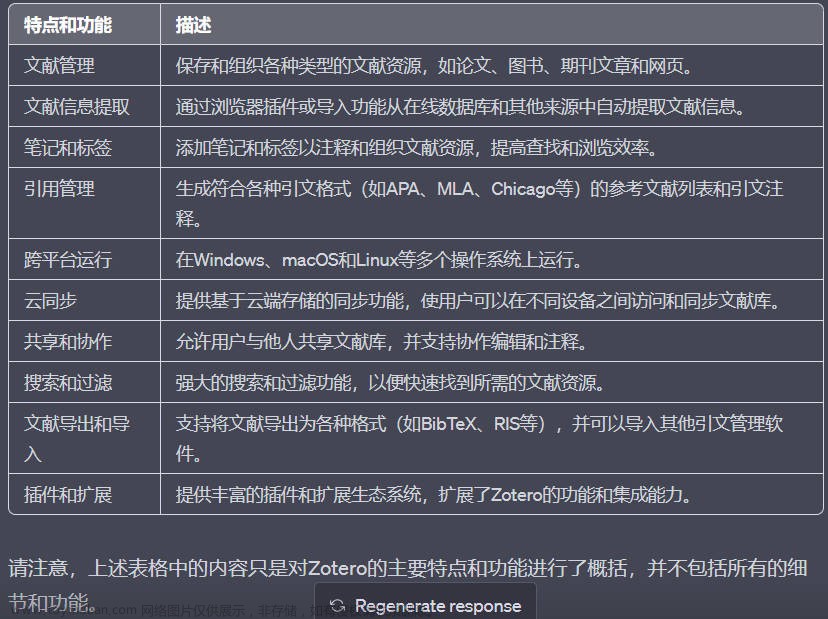CAD设计中的辅助命令是提高效率和确度的关键工具。掌握并正确运用CAD中的各种辅助命令对于设计师们来说至关重要。本文将为你详细介绍如何使用CAD中的辅助命令,从而帮助你在设计过程中更加高效地实现你的创意。、

大家有没有发现,当我们的直线命令移动到圆上的时候,不仅出现了我们的圆心,还出现了两个点,就是我们的象限点。象限点,通常出现在我们的圆和弧上,也出现在椭圆弧和椭圆上。一般是指我们圆的两个最高点和最低点,以及两个最宽的点。
最后,让我们看看我们的切入点。在这里,我们打开对象捕捉中的切点功能。然后假设我们需要与两个圆相切,我们选择直线。可以看到,这时候,当我们将直线命令移远时,上面只显示我们的脱线点,并没有显示我们的切点。

为什么是这样?因为我之前跟大家提到过,有些功能如果我们打开的话,会误导我们。同时,他也会承担一些职能。这里我们关闭象限点,然后关闭其他功能,打开我们的切点,然后选择直线。此处指示切点。单击后,我们可以通过再次单击来制作两条切线。
这里提醒大家,我们在使用物体捕捉功能的时候,尽量选择一些我们常用的点。对于其他未使用的点,请在单独使用时尝试打开。最后,让我们看看我们的立足点。这里我们先关闭其他功能。

对象捕捉跟踪。
首先我们先不开启,画一个矩形,开启正交函数。可以想象,当我们画第三条直线时,我们无法确定第一条直线的长度。这个时候想要捕捉到他就不容易了,所以让我们开启我们的物体捕捉和跟踪。然后将鼠标光标移动到第一条直线的终点处,可以看到第一条直线的终点处有一个十字光标,是一个绿色的标记,我们将其向下移动。

这时就会出现一条辅助线。单击之后,我们可以将它们连接在一起。也就是说,物体捕捉跟踪会给我们正在跟踪的点提供一个辅助,提供那条水平或垂直的辅助线,这样我们就可以在这条辅助线上完成绘图。
自定义命令设置:
①网格(CtrlG)
②捕捉(CtrlB)
③正交(CtrlL)
④极轴(CtrlU)
⑤对象捕捉(F3)
⑥物体追踪(F11)文章来源:https://www.toymoban.com/news/detail-613578.html
通过本文的指导,相信你已经学习到了如何正确使用CAD中的辅助命令。这些命令可以极大地提升你的设计效率和准确性,使你能够更好地表达你的设计思想。记住,在日常实践中不断运用这些辅助命令,并结合自己的创造力和想象力,你将能够在CAD设计领域取得更加卓越的成就。祝愿你的设计之路一帆风顺,创作出令人惊艳的作品!以上就是我今天的分享啦,希望对你有帮助哦。如果你也喜欢我今天的分享的话,那不如就把这篇文章分享给你的朋友们吧!文章来源地址https://www.toymoban.com/news/detail-613578.html
到了这里,关于设计利器,掌握CAD辅助命令的必备指南的文章就介绍完了。如果您还想了解更多内容,请在右上角搜索TOY模板网以前的文章或继续浏览下面的相关文章,希望大家以后多多支持TOY模板网!